Za pomocą Suprija Prabhuh
Wireless Display to potężna technologia wprowadzona przez zespół Intela w 2010 roku. Ta technologia zasadniczo umożliwia użytkownikom wyświetlanie obrazu lub wideo lub czegokolwiek, co działa w urządzeniu, na ekranie telewizora lub innego projektora bezprzewodowo. Screen mirroring jest również jedną z takich funkcji w dzisiejszych telefonach komórkowych/tabletach, która wykorzystuje technologię bezprzewodowego wyświetlania do odtwarzania filmów/wideo z telefonu komórkowego na ekran telewizora. Aby jednak korzystać z tej funkcji w systemie, należy ją zainstalować w systemie. W tym artykule poprowadzimy Cię, jak zainstalować / odinstalować funkcję bezprzewodowego wyświetlania w systemie Windows 11.
Jak zainstalować funkcję bezprzewodowego wyświetlania na komputerze z systemem Windows 11?
Krok 1: Otwórz stronę funkcji opcjonalnych
naciskać Wygrać klawisz na klawiaturze i pisz opcjonalne funkcje.
Uderzyć Wejść klucz.

Krok 2: Na stronie Funkcje opcjonalne
W obszarze Zainstalowane funkcje wpisz bezprzewodowy w pasku wyszukiwania, jak pokazano poniżej.
Możesz zobaczyć, że nie ma zainstalowanej funkcji bezprzewodowego wyświetlania.
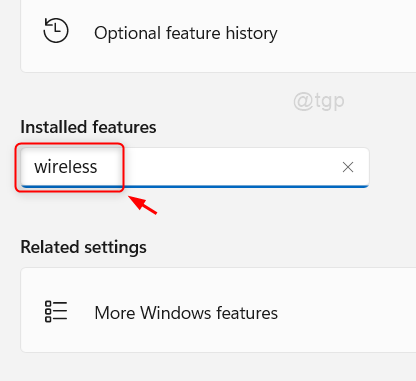
Krok 3: Następnie kliknij Zobacz funkcje.
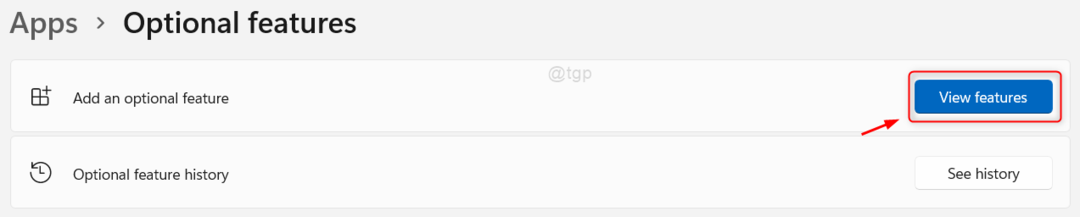
Krok 4: W oknie Dodaj opcjonalną funkcję
Rodzaj bezprzewodowy wyświetlacz w pasku wyszukiwania.
Następnie kliknij Bezprzewodowy wyświetlacz pole wyboru z listy, jak pokazano poniżej.
Kliknij Następny kontynuować.
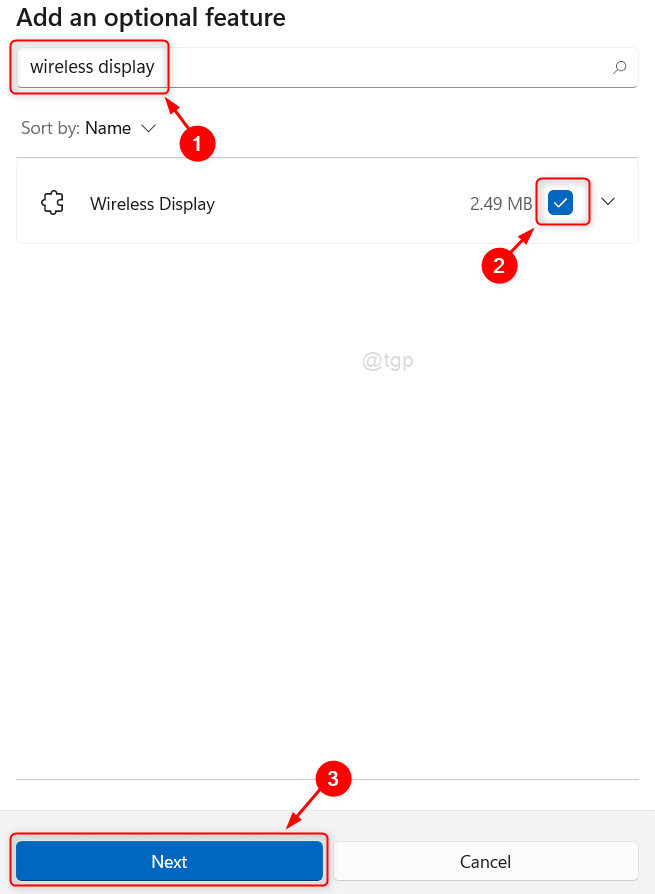
Krok 5: W kolejnym kroku
Kliknij zainstalować przycisk, jak pokazano poniżej, aby przeprowadzić proces instalacji.
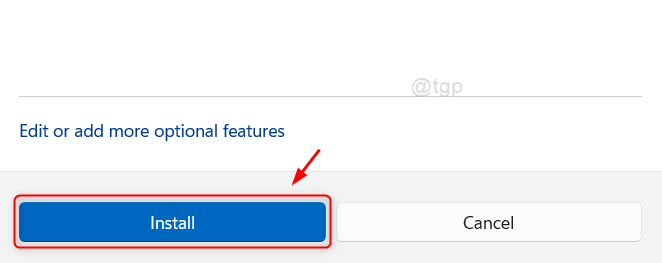
Krok 6: Poczekaj na zakończenie procesu instalacji.

Krok 7: Po zakończeniu instalacji
to pokaże Zainstalowano wyświetlacz bezprzewodowy na stronie jak pokazano poniżej.
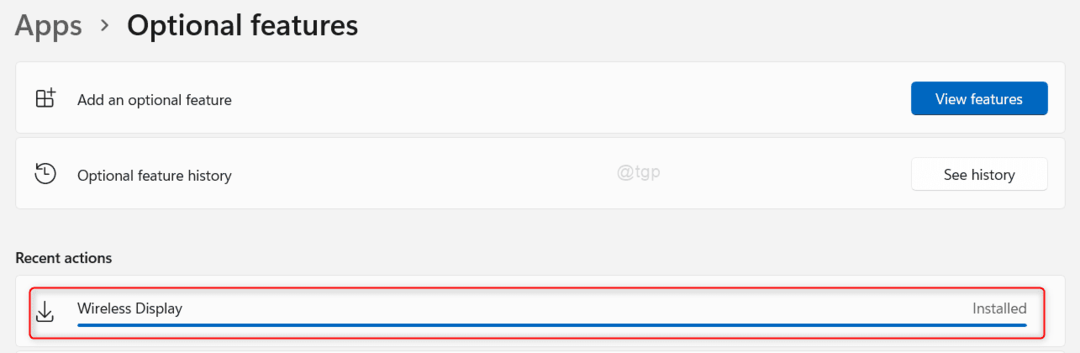
W ten sposób możesz zainstalować funkcję Wireless Display w swoim systemie.
Jak odinstalować funkcję bezprzewodowego wyświetlania na komputerze z systemem Windows 11?
Krok 1: Otwórz stronę funkcji opcjonalnych
naciskać Wygrać klawisz na klawiaturze i pisz opcjonalne funkcje.
Uderzyć Wejść klucz.

Krok 2: Na stronie Funkcje opcjonalne
Rodzaj bezprzewodowy wyświetlacz na pasku wyszukiwania, jak pokazano na poniższym zrzucie ekranu.
Następnie kliknij Bezprzewodowy wyświetlacz z wyników wyszukiwania poniżej.
Kliknij Odinstaluj przycisk, aby przeprowadzić proces dezinstalacji.
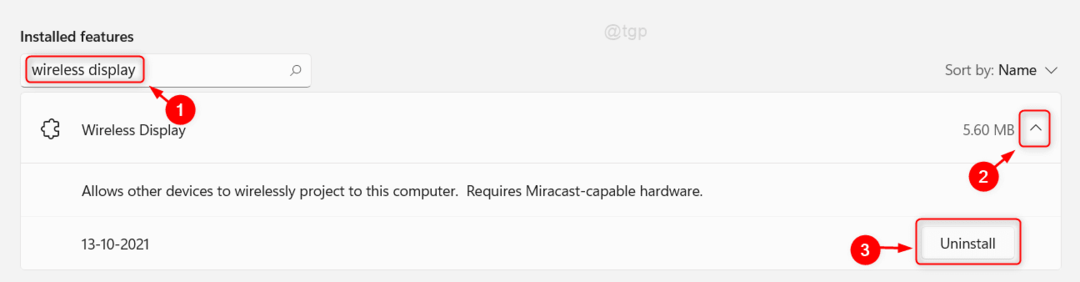
Spowoduje to odinstalowanie funkcji wyświetlania bezprzewodowego z listy funkcji opcjonalnych.
To wszystko chłopaki.
Mam nadzieję, że ten artykuł okazał się pomocny.
W razie jakichkolwiek pytań zostaw nam komentarze poniżej.
Dziękuję za przeczytanie!


